 软件星级:4分
软件星级:4分
标签: 图像处理
Fotosizer Pro破解版是一款专门用于调整图像大小的工具,你可以自定义宽度和高度,快速完成图像优化工作。它有两种显示模式,满足不同人的喜好,支持的图像格式超级多,轻松实现导入导出。
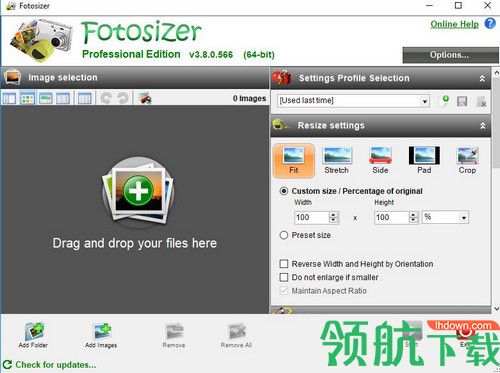
Fotosizer是一款免费的批量照片/图像缩放器工具。它可以让您在几分钟内快速轻松地调整数百张照片的大小。分批调整大小,旋转,重命名照片。只需3个简单的步骤即可将您的大小调整应用于数百张照片。
1、批量调整大小,水印和旋转
只需按一下按钮,即可在几分钟内一次调整数百张照片的大小,旋转和水印。
2、为照片添加圆角
在照片上应用圆角使其突出。
3、添加文本和图像水印
在照片上添加您的姓名或版权声明或徽标作为水印。在你的图像上加盖你的权威。
4、从Windows资源管理器上下文菜单中选
使用右键单击上下文菜单从Windows文件资源管理器中选择图片,然后选择“使用Fotosizer调整大小”选项。
5、选择暗色或浅色显示模式
除了经典的Fotosizer外观和感觉外,Fotosizer现在还具有深色显示模式。
6、调整大小后应用完成操作
调整大小后选择将完成操作应用于图片,例如移至另一个文件夹,删除回收站或永久删除。
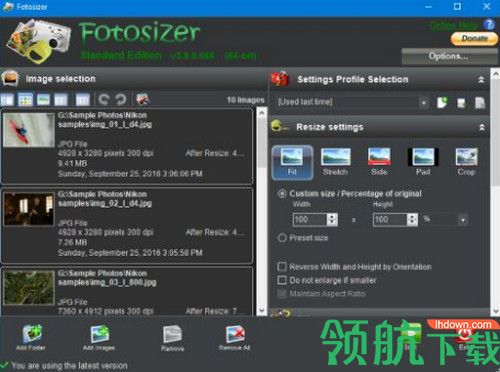
1、通过选择与您希望调整照片大小的方式相对应的调整大小模式,轻松设置调整大小选项。
2、选择按宽度和高度的百分比调整大小
3、选择设置自定义宽度和高度
4、通过仅选择图像的一侧来调整大小,并自动调整另一侧的大小。
5、通过使用Pad调整大小模式添加填充,无论尺寸如何,都可以使所有照片的大小相同。
6、保持纵横比
7、选择保存已调整大小的图像的位置
8、同时调整纵向和横向照片的大小。
9、使用预设的尺寸列表(包括iPod,iPhone和Sony PSP屏幕尺寸)快速轻松地调整大小。
10、裁剪图像。
11、应用PNG图像优化。
1、如何将我的照片批量更改为黑白或仅应用其他效果之一?
选择Percentage resize选项,将百分比保持在100%。然后,勾选“黑白”框或效果或您在“效果”部分中的选择,然后单击“开始”。
2、如何在不调整大小的情况下批量重命名我的照片?
选择Percentage resize选项,将百分比保持在100%。然后,在目标设置中选择文件名掩码,选择保存已调整大小的照片的位置,然后单击“开始”。
3、如何将肖像和风景照片同时调整为自定义宽度和高度?
您可以使用“按方向反转宽度和高度”调整不同方向的照片。
例如,如果要调整2张照片,一张横幅和另一幅设置宽度= 800,高度= 600的纵向,生成的横向图像将调整为800x600,纵向图像将调整为600x800。
4、选择“重复源图像文件夹”设置时会发生什么?
“重复源图像文件夹”设置告诉Fotosizer在目标文件夹中重新创建源图像的文件夹结构。
例如,如果您有以下内容:
目标文件夹:D:\ My Documents \ My Pictures
Source图像位置:C:\ Test pictures \ large \ boat_hiRes.jpg
文件夹图像将调整大小并保存到文件夹中:
D:\ My文件\我的图片\测试图片\大
 3.98MB
3.98MB
 1.19MB
1.19MB
 18.81MB
18.81MB
 2.19GB
2.19GB
 32MB
32MB